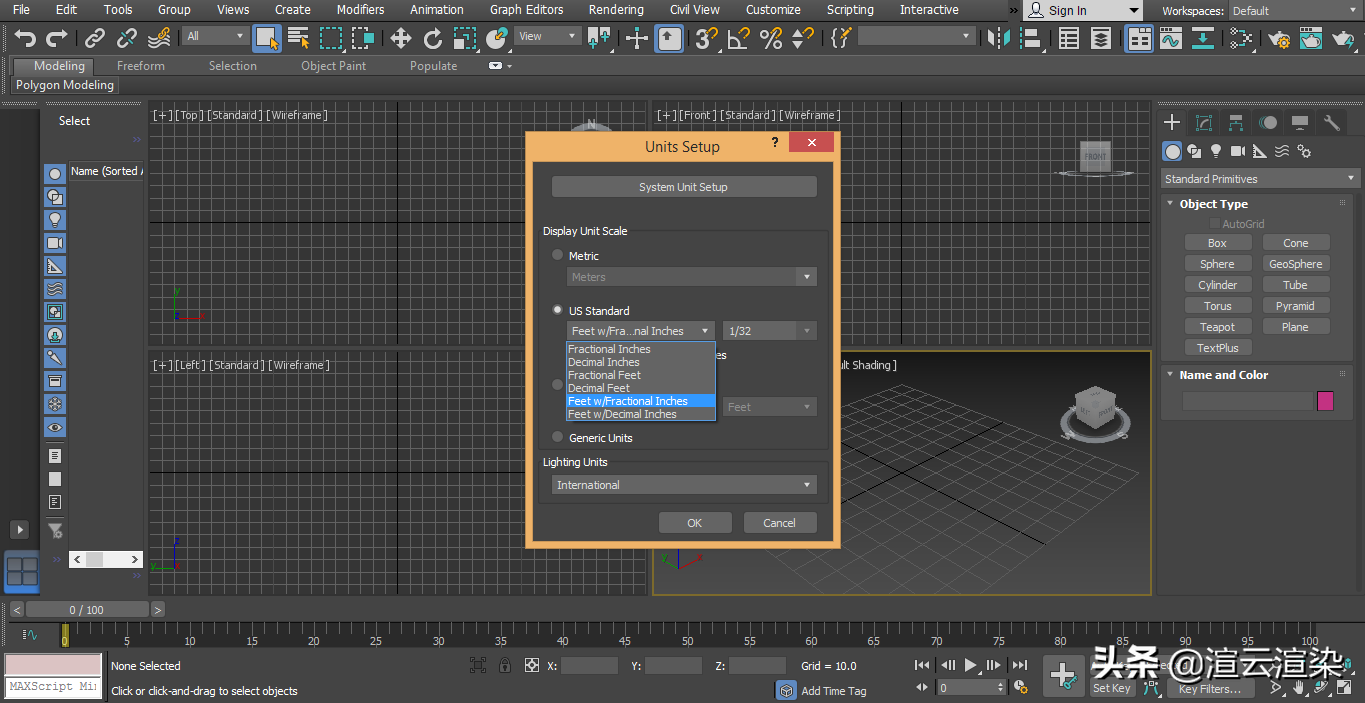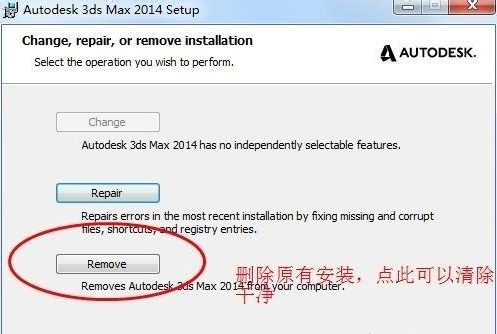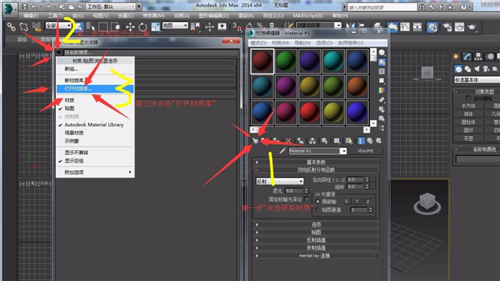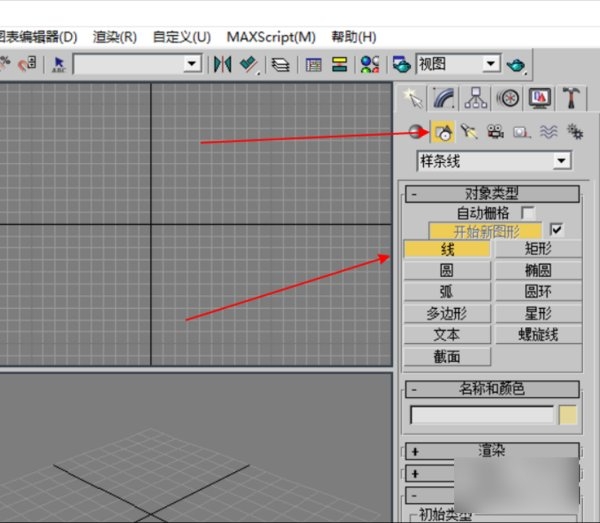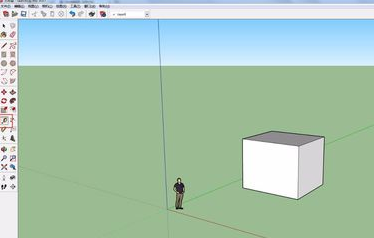3dmax中通道图如何设置优质
今天教大家3dmax如何设置通道图。我们做效果图后期的时候常常会时候用到通道图。他的作用就是在后期想ps的时候可以更好的ps想p的部分。不用怕选择到不想涉及的范围。更快更方便。3dmax通道图的详细设置步骤:
第一步。我们先点击菜单栏上的“渲染”;

第二步。点击“渲染设置”;
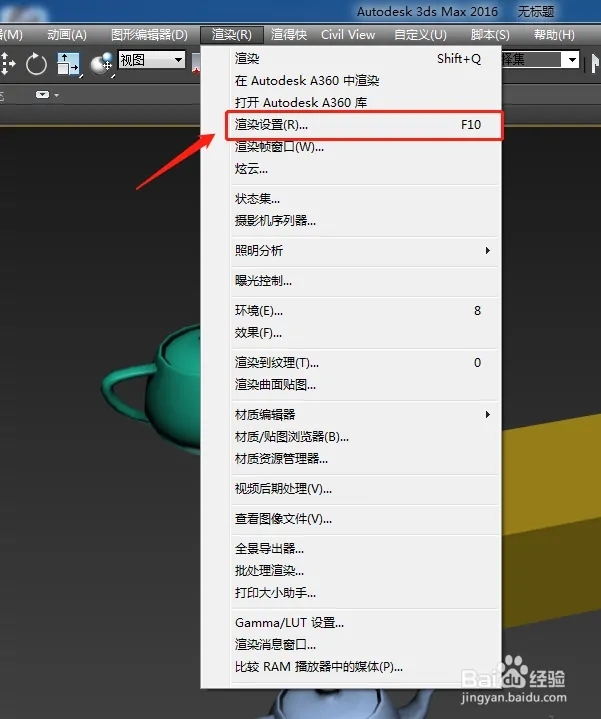
第三步。把渲染器从默认的改成vr渲染器;
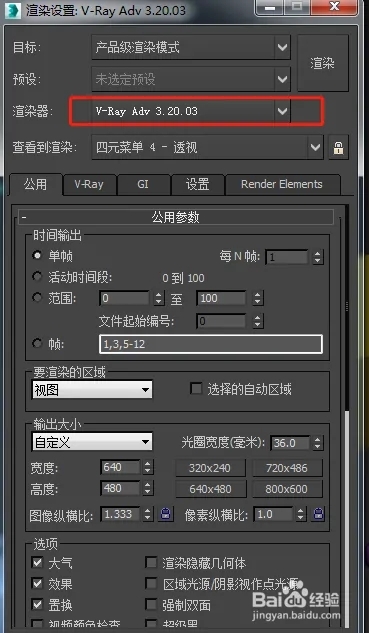
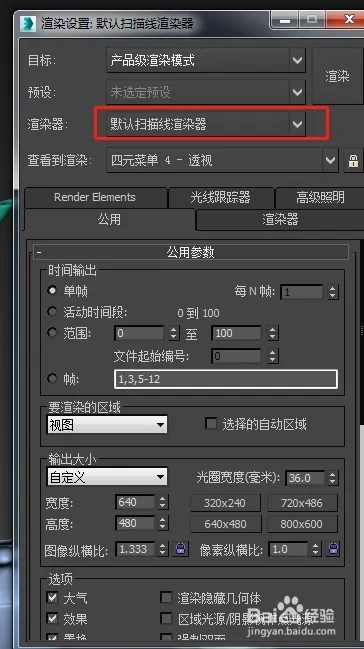
第四步。点击“VRay”。把“启用内置帧缓冲区”前面的“√”给取消掉;
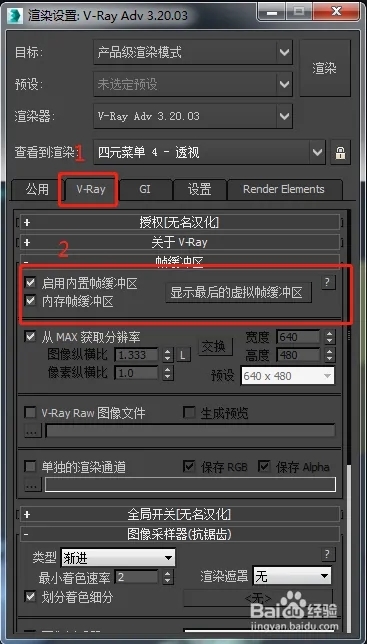
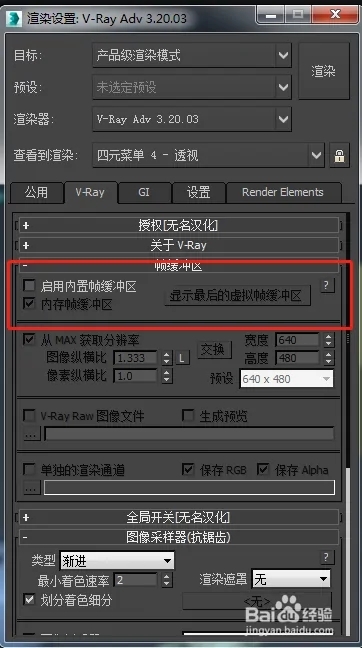
第五步。点击“Render Elements”。点击“添加”;
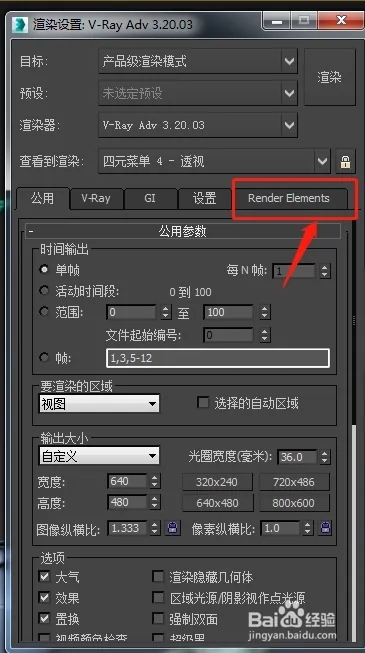
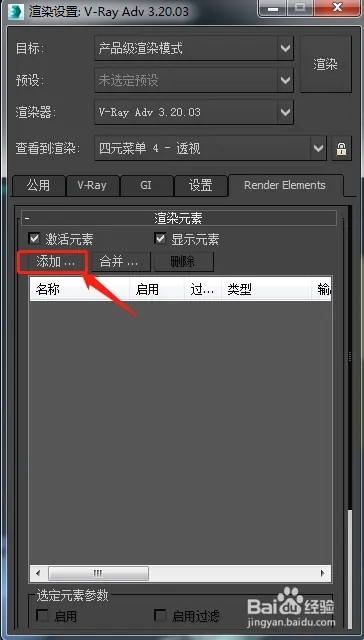
第六步。找到“VRayWireColor”。并点击确定。添加到对话框里;
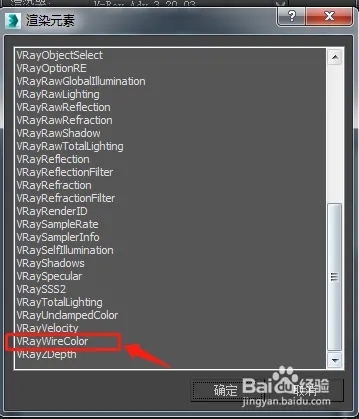
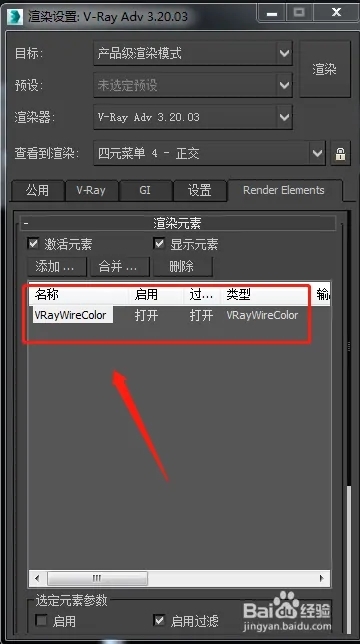
第七步。然后我们渲染一下。右侧就是我们想要的通道图。
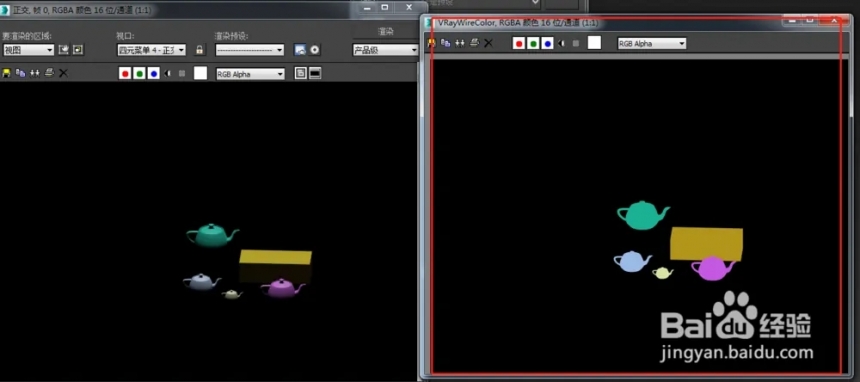
以上就为3dmax通道图的详细设置步骤。大家可以多多练习。
更多精选教程文章推荐
以上是由资深渲染大师 小渲 整理编辑的,如果觉得对你有帮助,可以收藏或分享给身边的人
本文标题:3dmax中通道图如何设置
本文地址:http://www.hszkedu.com/8079.html ,转载请注明来源:云渲染教程网
友情提示:本站内容均为网友发布,并不代表本站立场,如果本站的信息无意侵犯了您的版权,请联系我们及时处理,分享目的仅供大家学习与参考,不代表云渲染农场的立场!
本文地址:http://www.hszkedu.com/8079.html ,转载请注明来源:云渲染教程网
友情提示:本站内容均为网友发布,并不代表本站立场,如果本站的信息无意侵犯了您的版权,请联系我们及时处理,分享目的仅供大家学习与参考,不代表云渲染农场的立场!